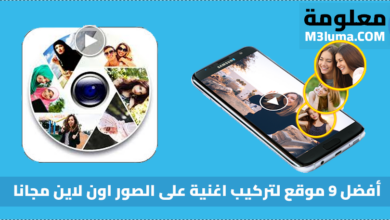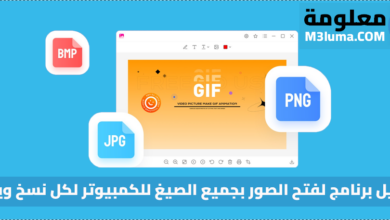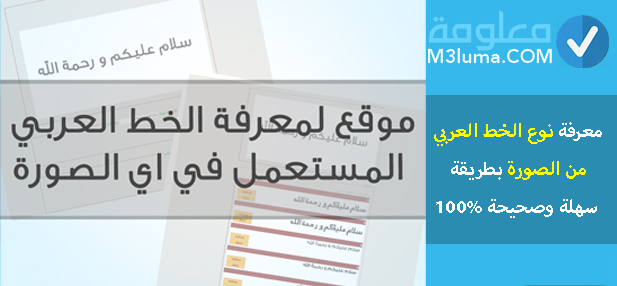تفريغ الصور بالفوتوشوب

هل تحتاج لطريقة تفريغ الصور بالفوتوشوب ؟ لست وحدك ممن يستخدم هذا البرنامج ويريد معرفة هذه الطريقة . حيث نحتاج جميعا لعملية تفريغ الصور بمعنى إزالة الخلفية المحيطة بها من أجل استخدام تلك الصور المفرغة على خلفية أخرى، سواء لأغراض شخصية أو إعلانية تسويقية .
ومن أفضل الخيارات للقيام بذلك هو الاعتماد على البرنامج الاحترافي فوتوشوب الذي يوفر هذه الميزة . من خلال اتباع الخطوات التي سنوضحها لكم في السطور الموالية من هذا المقال .
يعتبر إزالة خلفية الصور من أكثر المهارات المفيدة التي يمكنكم تعلمها داخل برنامج فوتوشوب، هيا بنا نتعرف على طريقة إزالة خلفية صورة معينة بالفوتوشوب .
الطريقة الأولى لتفريغ الصور على الفوتوشوب

لايخفى على أحد أن برنامج فوتوشوب هو أداة رائعة و فعالة في تفريغ الصور، نتيح في ما يلي الخطوات الصحيحة لتفريغ الصور على الفوتوشوب
الخطوة رقم 1 : قم بفتح الصورتين المراد دمجهما بواسطة قائمة “File” ثم “Open”، داخل برنامج فوتوشوب.
الخطوة رقم 2 : قم بالضغط على أداة “Pen Tool”، من على لوحة الأدوات.
الخطوة رقم 3 : قم بتكبير الصورة التي ترغب بحذف خلفيتها، بالطريقة المناسبة.
الخطوة رقم 4 : اختر دقة المكان الذي تود تفريغه من الصورة.
الخطوة رقم 5: اضغط بزر الماوس الأيمن ، ثم اختر “Make Selection”.
الخطوة رقم 6 : ستظهر أمامك نافذة، اجعل فيها الإعدادات الافتراضية. ثم اضغط على خيار “Ok”.
الخطوة رقم 7 : ستظهر خطوط منقطة على الرسم الذي تم تحديده . انتقل إلى الطبقات، وانقر مرتين على طبقة الصورة، بعدها انقر على زر Ok.
الخطوة رقم 8 : اختر الطبقة مرة أخرى ثم انقر على أداة “Add to mask”.
الخطوة رقم 9 : الان سترى إزالة الخلفية من الصورة.
الخطوة رقم 10 : ولكي تتمكن من تركيب الصورة على خلفية أخرى، قم باختيار الطبقة مرة أخرى وانقر عليها بزر الماوس الأيمن ، ثم اختر ختيار Apply Mask.
الخطوة رقم 11 : اختر أداة الممحاة من على لوحة الأدوات، ويجب تصغير حجمها من خلال النقر على مفتاح “ج” داخل لوحة المفاتيح.
الخطوة رقم 12 : يجب تكبير الصورة لأقصى حد، وقم بحذف أي شيء ترغب به بالصورة، إلى حين الانتهاء من تعديل الصورة.
الخطوة رقم 13 : قم بفتح قائمة image واختر resize image. تحقق من تفعيل الخيارات بالأسفل. في حالة كان حجم الصورة كبير، يتعين عليك تصغير الصورة إلى حجم مناسب عن طريق إدخال نسبة الارتفاع أو العرض .
الخطوة رقم 14 : حدد الصورة عبر استعمال أداة التحديد من لوحة الأدوات.
الخطوة رقم 15 : اختر Copy من قائمة التعديل Edit.
الخطوة رقم 16 : يتعين الان تفعيل النافذة التب تتعلق بالصورة الأخرى من خلال الضغط عليها.
الخطوة رقم 17 : قم باختيار Paste من قائمة Edit.
الخطوة رقم 18 : استعمل أداة التحريك على لوحة الأدوات لأجل تحريك الصورة التي قمت بلصقها نحو المكان المناسب.
الخطوة رقم 19 : من أجل حفظ الصورة، اختر قائمة File، بعدها اختر “Save for web”. ثم اختر الصيغة التي ترغب بها حفظ الصورة سواء كانت “JPG” أو “PNG-24”. بخصوص الصورة المفرغة يستحسن حفظها بصيغة PNG-24، وبعدها تفعيل خيار “Transparency”.
إن كنت في حاجة لمقطع فيديو يشرح هذه الطريقة، التي تساعد في تفريغ الصور، فسنقدم لكم المقطع التالي المختصر الذي لا تتعدى مدته 5 دقائق
أداة العصا السحرية لتفريغ الصور على الفوتوشوب
هناك طريقة أخرى تستخدم في تفريغ الصور على الفوتوشوب، ولكنها غير متاحة لدى الإصدارات القديمة مثل إصدار Photoshop CS2، في ما يلي نقدم خطوات تطبيق هذه الطريقة :
الخطوة 1 : قم بفتح الصورتين المراد دمجهن، ويتعين أن تكونا الصورتين لديهما نفس الحجم. في حال لم تكن الصورتان بنفس الحجم، قم بالانتقال إلى قائمة image .
الخطوة 2: قم بتحديد Canvas size من أجل تغيير مستوى الطبقة “Layer”، مع الإبقاء على الحجم الخاص بالصورة. أو يمكنك استعمال image size من القائمة ذاتها image للتعديل في حجم الصورة.
الخطوة 3: قم بتحديد الصورة التي تود تغيير خلفيتها، وذلك عبر استعمال أداة التحديد.
الخطوة 4: قم باختيار copy من قائمة التعديل edit.
الخطوة 5: توجه نحو الصورة الأخرى التي تشمل الخلفية التي ترغب بها. حددها عبر استخدام أداة التحديد.
الخطوة 6: قم باختيار Paste من قائمة edit. الصورة ستضاف فوق الخلفية.
الخطوة 7 : لاحظ طبقتها ستكون فوق طبقة صورة الخلفية، ثم انتقل إلى الطبقات “Layers”.
الخطوة 8 : اسحب طبقة صورة الخلفية نحو الأعلى، لتكون فوق طبقة الصورة التي قمتم بلصقها.
الخطوة 9 : اضغط على خانة العين في الطبقات “Layers”، من أجل إخفاء طبقة صورة الخلفية.
الخطوة 10 : اختر أداة Magic Wand Tool من على لوحة الأدوات.
الخطوة 11 : قم بالضغط بالزر الأيمن للفأرة، وقم بتحديد Quick Selection Tool .بعدها حدد المناطق التي تود إزالتها من الصورة.
الخطوة 12 : قم بالنقر على خيار Refine Edge من لوحة الأدوات.
الخطوة 13 : ستظهر لديك المنطقة التي لم تحددها خلال الخطوة السابقة تحمل اللون الأحمر.
الخطوة 14 : تحقق من ظهور المنطقة التي ترغب بها بالشكل الذي تريده، ثم اضغط على OK.
الخطوة 15 : قم بإبراز صورة الخلفية التي سبق لك أن أخفيتها، عن طريق تفعيل رمز خانة العين مرة أخرى .
الخطوة 16 : يتعين عليك تفعيل الطبقة المتعلقة بصورة الخلفية بالضغط عليها.
الخطوة 17 : اضغط على خيار القناع Mask.
الخطوة 18 : هكذا سيتم تفريغ الصورة، ثم تستطيع حفظها.
استخدامات برنامج فوتوشوب

تم إطلاق برنامج فوتوشوب عام 1988 بواسطة شركة آدوبي، وهو محرر رسوميات نقطية يشتغل على أنظمة التشغيل ويندوز، ماك أوس، إضافة إلى أجهزة آي باد أو إس.
يتم استخدام برنامج فوتوشوب في تعديل الصور عن طريق تغيير الألوان أو الإضاءة أو التباين الخاص بالصور، و يستعمل برنامج فوتوشوب كذلك في تطوير ملفات الصور “RAW” وإعداد صور منها.
يقوم فوتوشوب بعملية التلاعب بالصور والتصميمات، لأنه يوفر القدرة على إدخال أو إزالة أجزاء غير موجودة في الملف الأصلي، كما يقوم بتصميم الصور المتحركة، إضافة إلى إمكانية إجرائه تعديلات بسيطة على مقاطع الفيديوهات في الإصدارات الحديثة.
يتمتع فوتوشوب كذلك باستخدامات متقدمة، حيث بإمكانه إنشاء التصميمات البصرية والبانرات المتنوعة، وذلك من خلال دمج النصوص والصور وغيرها من العناصر المتنوعة مع بعض داخل تصميم واحد.
كما يمكن لبرنامج فوتوشوب القيام بإعداد وتجهيز الصور بهدف استخدامها مثل نقوش للكائنات ثلاثية الأبعاد، وذلك في البرامج ثلاثية الأبعاد 3d ، أو الصور التي يتم استعمالها في إنتاج الفيديو.
الإصدارات الحديثة من برنامج فوتوشوب يمكن الاعتماد عليها في تصميم المنتديات والمواقع، حيث يعد برنامج فوتوشوب من الأدوات الرئيسية في مراحل الطباعة للكثير من المطبوعات مثل الكتب و المجلات .
مميزات برنامج فوتوشوب
يتميز برنامج فوتوشوب بالاستخدام السهل وذلك عند مقارنته بباقي برامج التصميم الأخرى، كما يمتاز بتقديمه العديد من الخيارات للاشتغال عليه بطريقة احترافية وبجودة عالية، فهو يمكنه أن يوفر عدد كبير من الوظائف بشكل تلقائي Automatic Functions، هذا إلى جانب إمكانية الوصول اليدوي إلى كل ما يرغب به المستخدم، وهذا ما لا يتم توفيره في برامج أخرى معدة للتصميم .
يوفر برنامج فوتوشوب مجموعة من خيارات التحرير الرائعة التي يسهل الوصول إليها، مثل تعديل لون البشرة أو تبييض الأسنان أو إزالة اللون الأحمر من بؤبؤ الأعين الناتج عن “ضوء جهاز التصوير “.
يقوم برنامج فوتوشوب أيضا بتسهيل تضمين الصور والفيديوهات بالبرنامج، مع توفير خيار تنظيم تلك الملفات في واجهة المستخدم، بجانب قيامه بتنظيم الأدوات الخاصة بالتعديل في مساحة العمل، ما يساهم في تسهيل آلية التعامل معها، وإتاحة الوقت اللازم لإكمال العمل، أضف إلى ذلك إلى امتلاكه العديد من القوالب الجاهزة و الرسومات التي تمنح مطوري المواقع الإلكترونية إمكانية استخدامها بسهولة كبيرة.
لكل هذه المميزات وباقي المميزات الأخرى التي ستكتشفها حتما عند استخدام البرنامج فإن هذا الأخير هو الأكثر استخدامًا من طرف العديد من شركات التسويق و الإعلان وتصميم المواقع الإلكترونية.
بدائل رائعة لتفريغ الصور بدون استخدام فوتوشوب
هناك أيضا بدائل رائعة ومميزة يتم استخدامها على نطاق واسع في مجال تفريغ الصور، سنذكر منها برنامج بوربوينت وموقع remove bg، إضافة إلى موقع HitPaw .
إزالة الخلفية البيضاء من الصورة بالبوربوينت
في حال كنت تمتلك صورة رائعة لأطفالك أو لأصدقائك أو للأماكن وتود الحصول على بعض المتعة من خلال إزالة الخلفية والإفلات في خلفية أخرى ؟ فإن هناك طريقة أخرى لإزالة الخلفية البيضاء من الصورة تتم ببرنامج البوربوينت.
حيث يوفر Microsoft PowerPoint العديد من أدوات تحرير الصور من ضمنها أداة تقدم إزالة الخلفية من الصور. إليكم خطوات لقيام بذلك :
الخطوة 1 : في البداية قم بفتح PowerPoint وأدخل الصورة عبر (إدراج> صورة) التي تتضمن تضم الخلفية التي ترغب بإزالتها
الخطوة 2 : بعد ذلك ، قم بالضغط على علامة التبويب “تنسيق” التي ستظهر فور إدراج الصورة.
الخطوة 3 : في خيارات“ضبط” ، قم بتحديد خيار “إزالة الخلفية”.
الخطوة 4 : بمجرد اختياره، خلفية الصورة ستصبح بيضاء، بينما ستظل المقدمة دون أي تغيير.
الخطوة 5 : جزء الصورة ذو باللون الابيض هو المكان المراد إزالته.
موقع تفريغ الصور png اون لاين remove bg
صراحة هذا المواقع أعتمد عليها إلى حدود اللحظة في عملية تفريغ الصور، فهو من أفضل المواقع التي يعتمد عليها أصحاب المونتاج ، حيث سيوفر لكك إزالة خلفية الصورة أون لاين بكل سهولة وبسرعة خيالية .
إليكم خطوات تفريغ الصور أون لاين عبر موقع remove bg
الخطوة رقم 1:
قم بزيارة الموقع من هذا الرابط : remove bg
الخطوة رقم 2:
اضغط على خيارupload Photo من أجل رفع الصورة من جهازك الكمبيوتر، أو يمكنك سحب الصورة من جهازك وإفلاتها مباشرة.
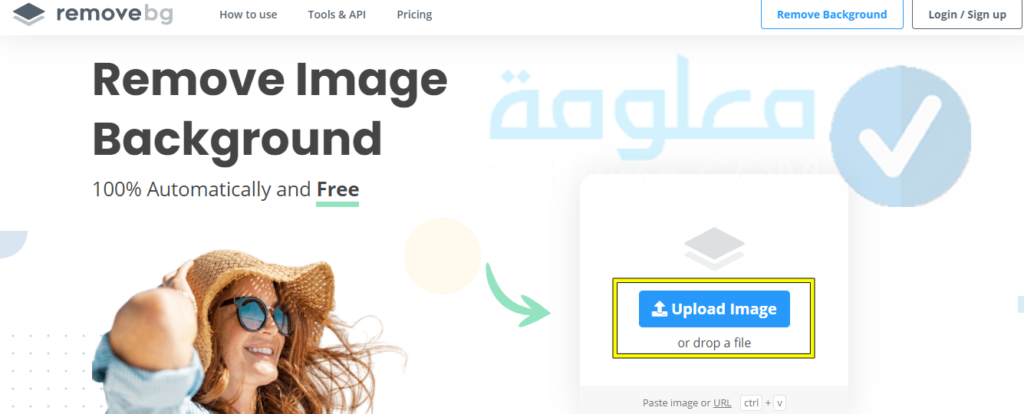
الخطوة رقم 3:
يمكنك أيضا الضغط على خيار Past image or URL ورفع الصورة عن طريق الرابط. مثلما هو موضح في الصورة بالأسفل
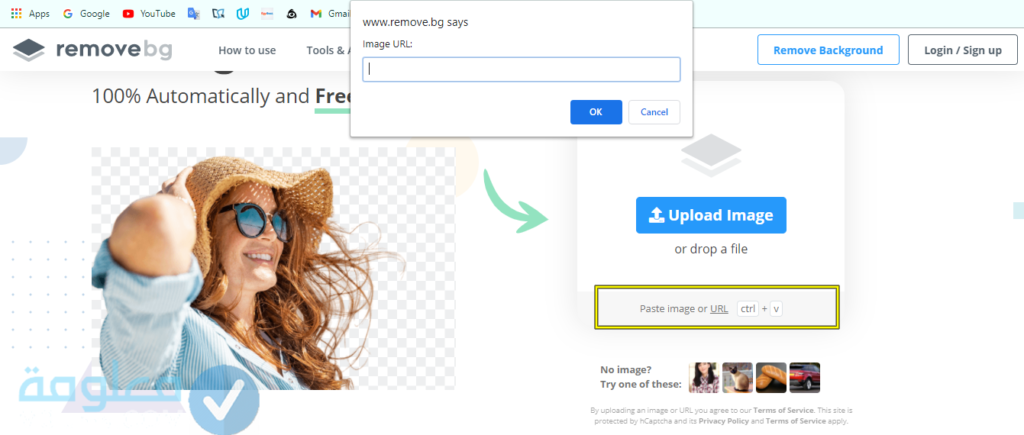
الخطوة رقم 4:
انتظر بضعة ثواني إلى حين تحميل الصورة ومعالجتها.
الخطوة رقم 5:
سيظهر أمامك صورتين، الصورة الأصلية والصورة المعدلة التي تم إفراغها .
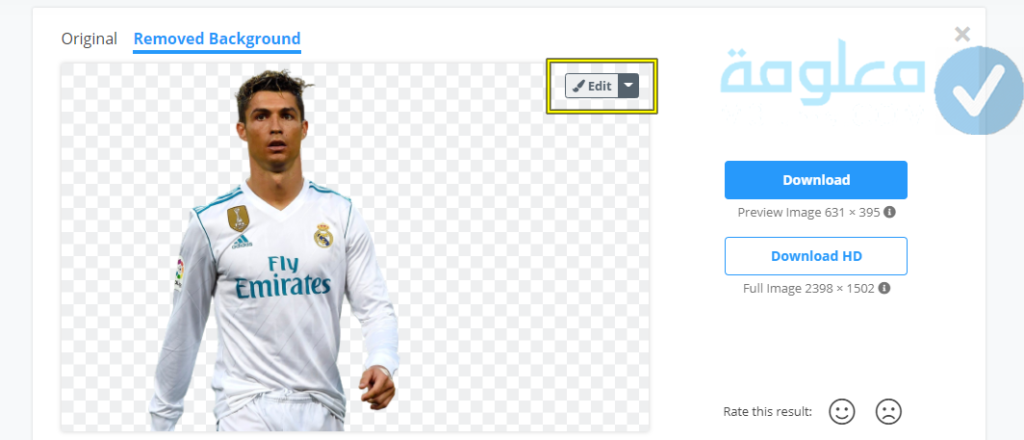
الخطوة رقم 6:
يمكنك إضافة التعديلات على الصورة مثل تغيير الخلفية أو تغيير اللون وغيرها من التعديلات من خلال الضغط على خيار Edit .
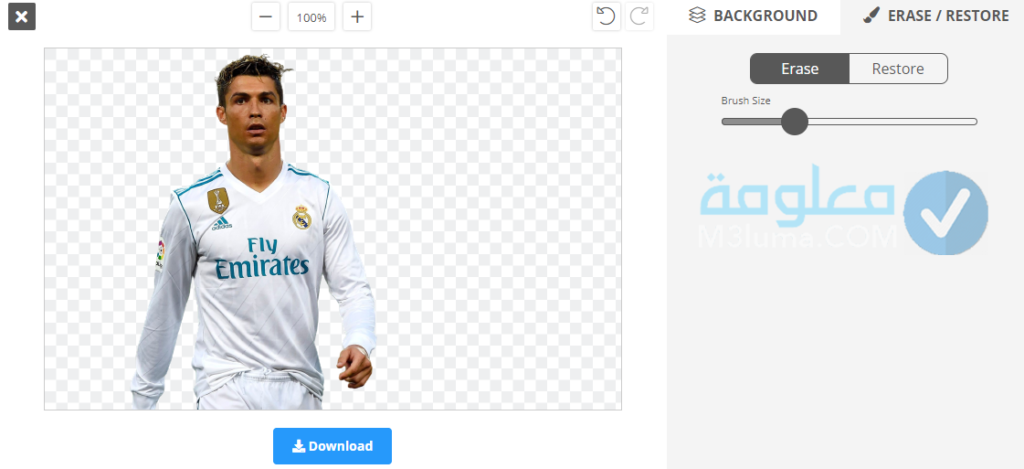
الخطوة رقم 7:
قم بالنقر على خيار Download لتحميل الصورة.
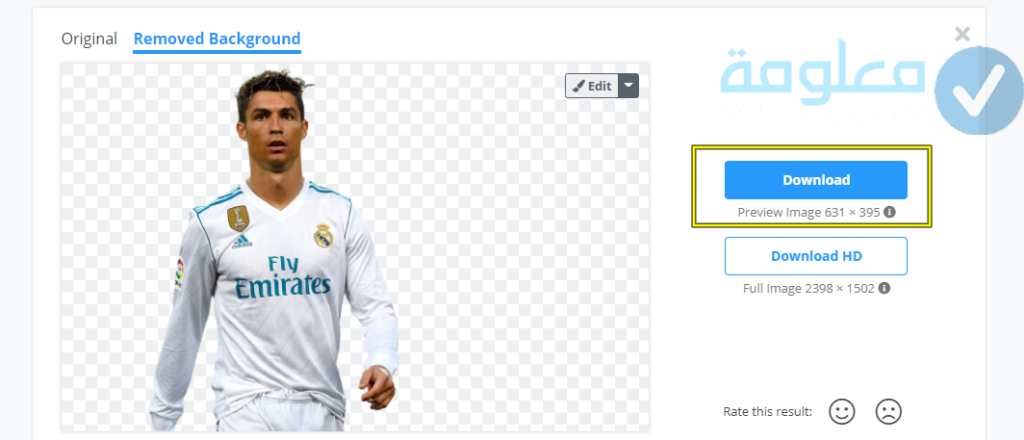
هكذا وبكل سهولة وبسرعة ستتمكن من تفريغ أي صورة عبر هذا الموقع المميز الذي يلقى إقبالا كبيرا .
موقع تفريغ الصور HitPaw
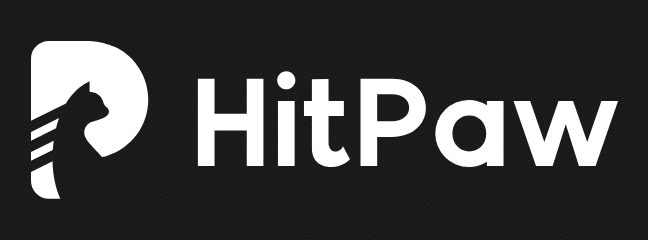
اقدم لك موقع HitPaw وهو موقع مجاني لإزالة خلفية الصور، يمكن من خلاله ازالة خلفية الصورة او تركيبها بشكل مجاني تماما، بحيث يمكنك استخدام الموقع بسهولة في مسح خلفية الصور من اي تنسيق، كما لا ننسى انه أفضل موقع تفريغ الصور png.
مزيل الخلفية عبر الإنترنت HitPaw يعتبر أحد أفضل مواقع إزالة الخلفية عبر الانترنت، وهو ليس موقع لحذف خلفية الصور فحسب بل أيضا موقع تركيب خلفية الصور، ناهيك أيضا عن إزالة خلفية الفيديو او تركيبها.
الخطوة رقم 1:
في البداية قم بزيارة الموقع بالضغط على هذا الرابط : موقع HitPaw
الخطوة رقم 2:
قم بالنقر على أيقونة “محرر فيديو مجاني على الإنترنت”. أنظر إلى الصورة بالأسفل التي توضح مكان هذه الأيقونة داخل الموقع
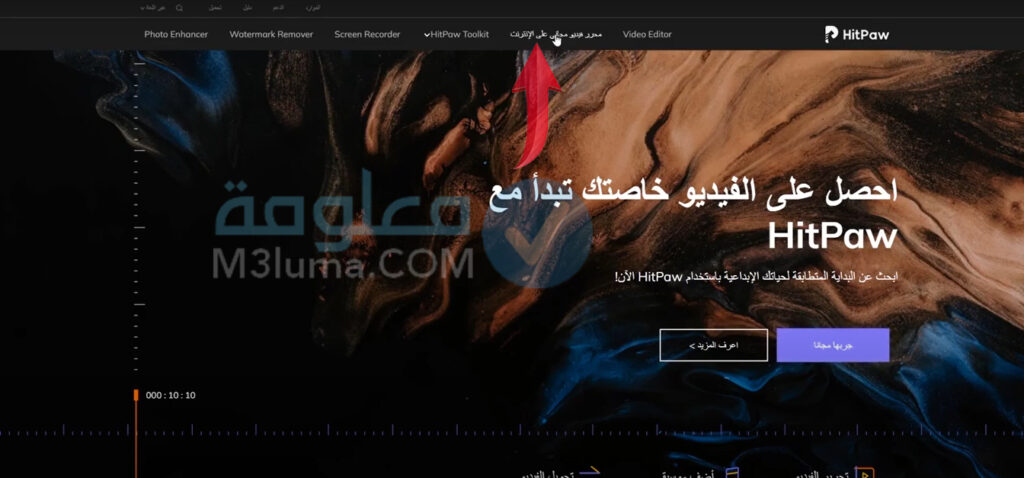
الخطوة رقم 3:
سيتم تحويلك إلى صفحة جديدة، قم بالنقر بواسطتها على خيار “مزيل الخلفية”. أنظر إلى الصورة بالأسفل
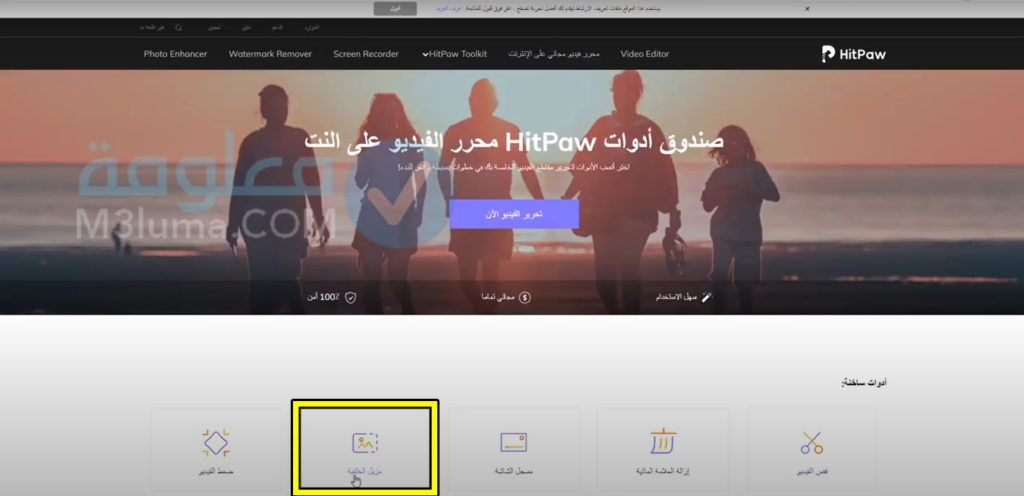
الخطوة رقم 4:
الآن ستظهر أمامك صفحة ” مزيل الخلفية عبر الإنترنت HitPaw ” اضغط على خيار “اختر ملف”.
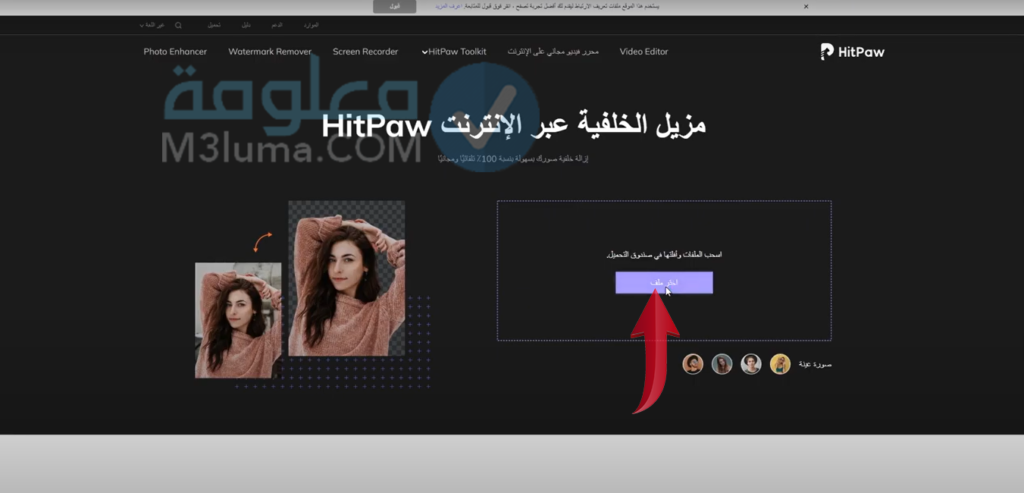
الخطوة رقم 5:
يجب عليك تحديد الصورة التي تود إزالة الخلفية منها.
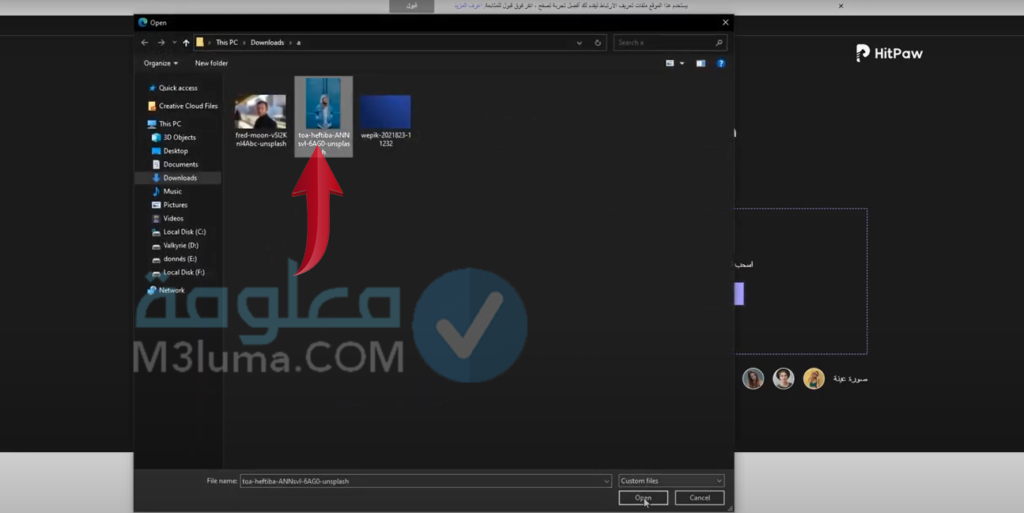
الخطوة رقم 6:
انتظر بضعة ثواني إلى حين رفع الصورة على الموقع .
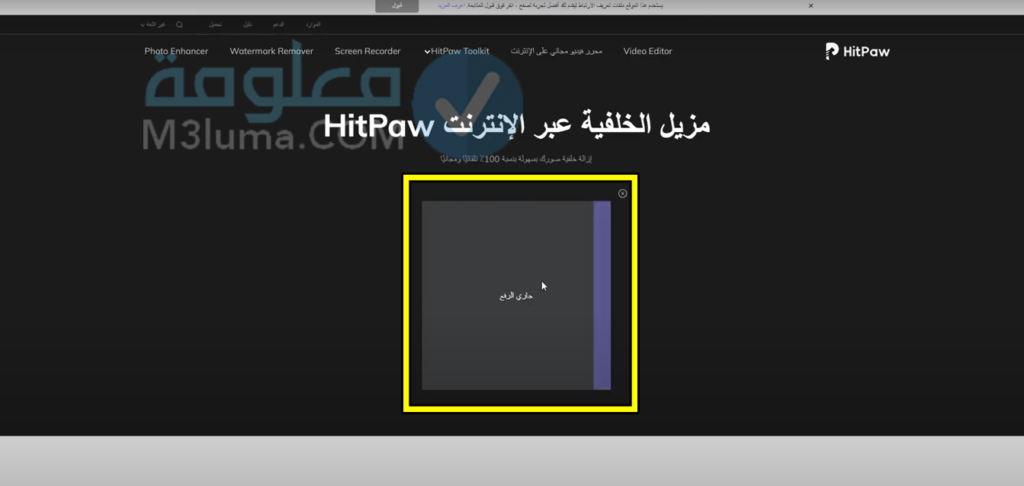
الخطوة رقم 7:
بعد رفع الصورة داخل الموقع، قم بالنقر على خيار “إزالة الخلفية”.
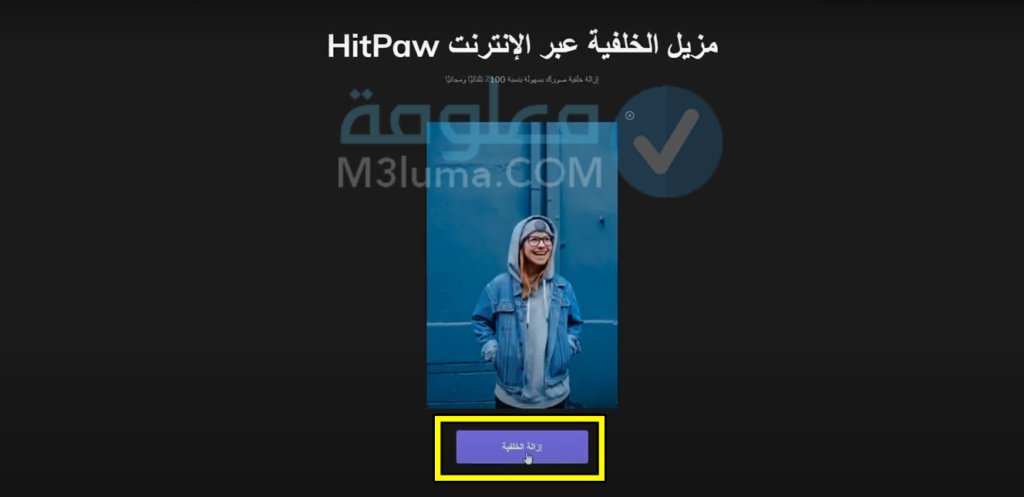
الخطوة رقم 8:
انتظر قليلا من الوقت إلى حين إزالة خلفية الصورة .
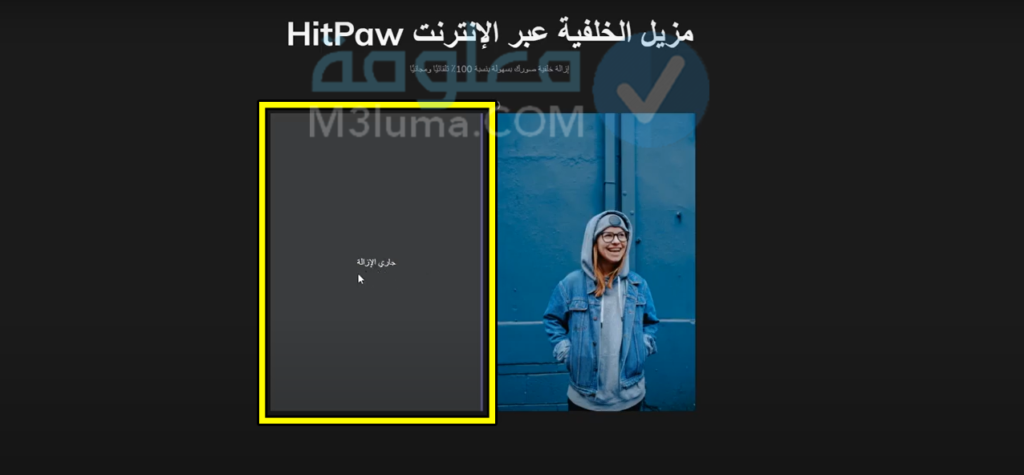
الخطوة رقم 9:
بعدها ستظهر أمامك الصورة بدون خلفية.
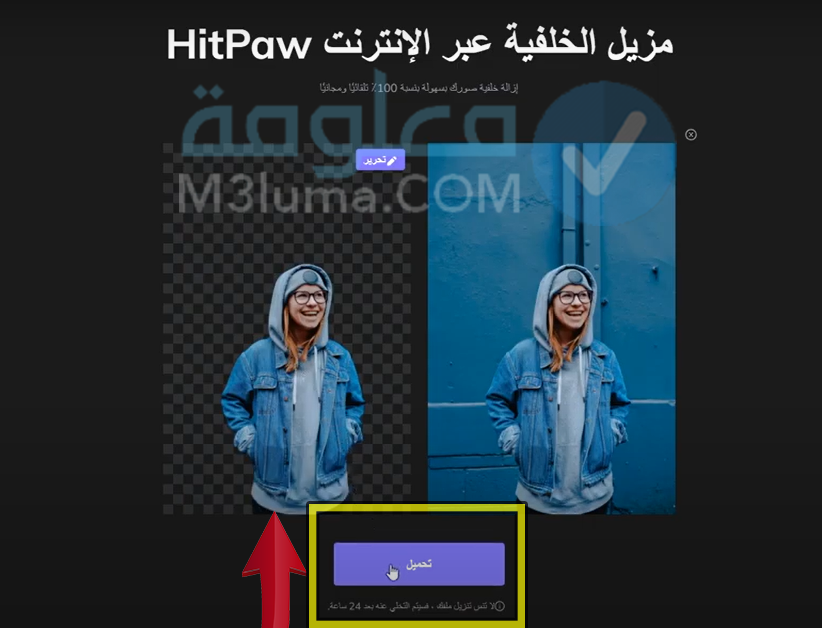
الخطوة رقم 10:
اضغط الان على خيار “تحميل” وسيتم تنزيل الصورة بشكل مفرغ .
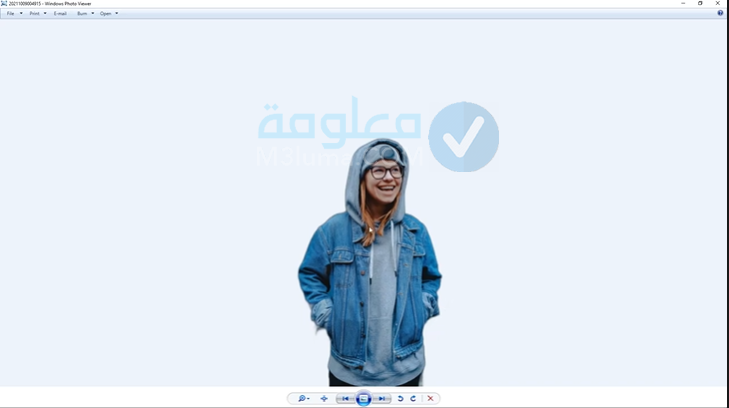
هكذا تكون خطوات تفريغ الصورة عبر هذا الموقع المميز .
نكو قد وصلنا لختام مقالنا، بعد تقديم طريقة تفريغ الصور بواسطة برنامج الفوتوشوب، لكي نساعدك في الحصول على صور رائعة ومميزة بالخلفيات التي تريدها.